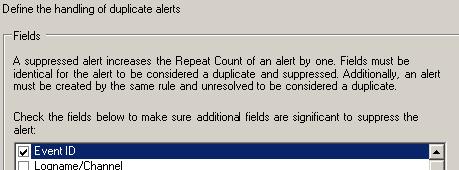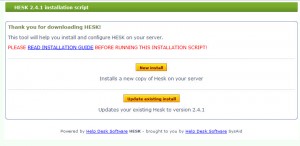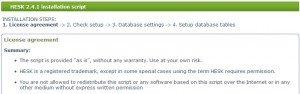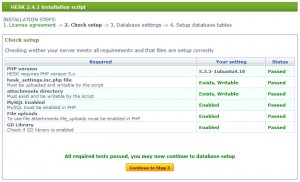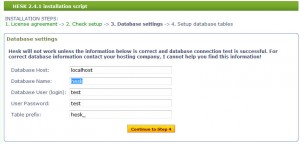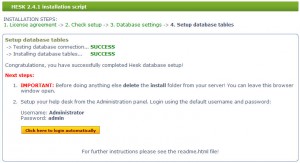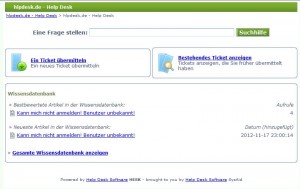Wie kann man im SCOM einen Heartbeat über den Interop Connector erzeugen und im externen System prüfen?
Leitet man SCOM-Alerts via Interop Connectors an andere Konsolen weiter und eskaliert dort, dann stellt sich die Frage der Überwachung der Funktionalität der SCOM-Management-Server und des Interop Connectors.
Im konkreten Fall ist eine SCOM 2007 Umgebung mit Management Servern, DB-Server und Reporting-Server via Connector mit IBM Tivoli Enterprise Console (TEC) bidirectional verbunden.
Auf der TEC sollen sowohl der Ausfall eines der SCOM-Managemnt Server als auch die Nichtfunktionalität des Connectors angezeigt und entsprechend eskaliert werden.
Als Grundlage dient der reguläre Heartbeat-Event ID=6022, den jeder SCOM-Agent alle 15 Minuten in das Eventlog „Operations Manager“schreibt:
<img class="aligncenter size-full wp-image-166" title="interop_connector_01" src="http://www mylan bupropion xl.symablog.de/blog/wp-content/uploads/interop_connector_01.jpg“ alt=““ width=“583″ height=“588″ srcset=“http://www.symablog.de/blog/wp-content/uploads/interop_connector_01.jpg 583w, http://www.symablog.de/blog/wp-content/uploads/interop_connector_01-150×150.jpg 150w, http://www.symablog.de/blog/wp-content/uploads/interop_connector_01-297×300.jpg 297w“ sizes=“(max-width: 583px) 100vw, 583px“ />
Um den Event zu fangen, erzeugt man im Authoring eine neue Rule in einem (wenn man will) separatem Management-Pack :
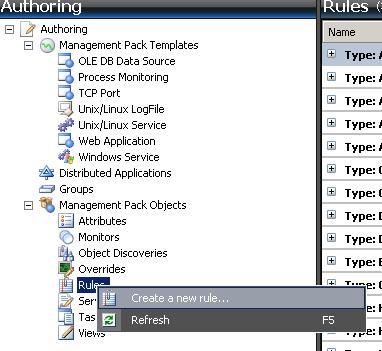 Create a new rule …
Create a new rule …
Select the type of rule to create:
– Alert Generating Rules
– Event Based
– NT Event Log (Alert)
Management pack:
*mein_managementpack*
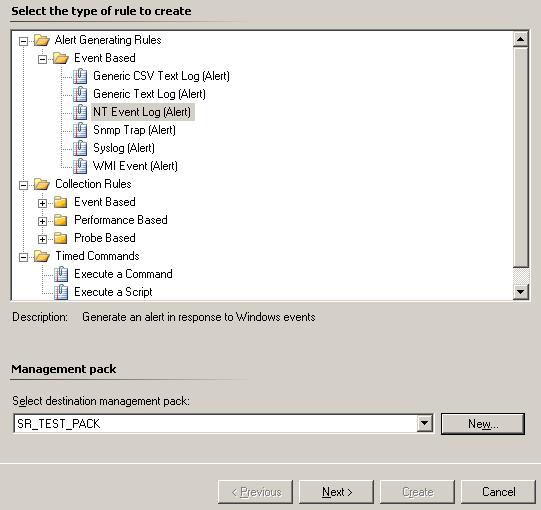
Die Beschreibung gibt gut wieder, was wir wollen – Aus einem Windows Event Log Eintrag einen Alert erzeugen.
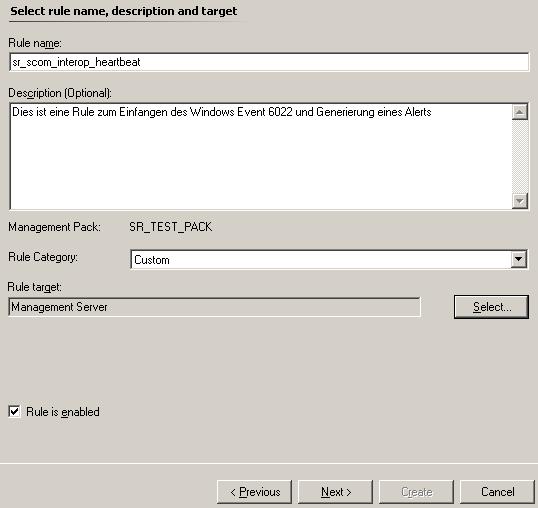
Die erzeugten Alerts sind auf der Operations Manager Console sichtbar und werden via Interop Connector an das angeschlossene System, in unserem Fall IBM Tivoli Enterprise Console, weitergeleitet.
Im Regelwerk der TEC gibt es eine Rule, die timergesteuert alle x Minuten die Aktualität der übermittelten Events überprüft und bei Schwellwertüberschreitung eine Eskalation auslöst.
Damit sind folgende Funktionalitäten durch den 6022-Event Heartbeat sichergestellt:
– Funktionalität des jeweiligen SCOM-Agenten auf jedem einzelnen Management Server
– Verarbeitung und Erzeugung des Alerts im SCOM
– Service des Interop Connectors auf Windows SCOM und TEC Seite
– Eventverarbeitung durch die TEC ( dies wird hierdurch aber nicht gemonitort )

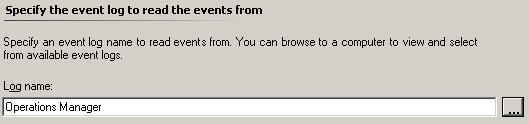

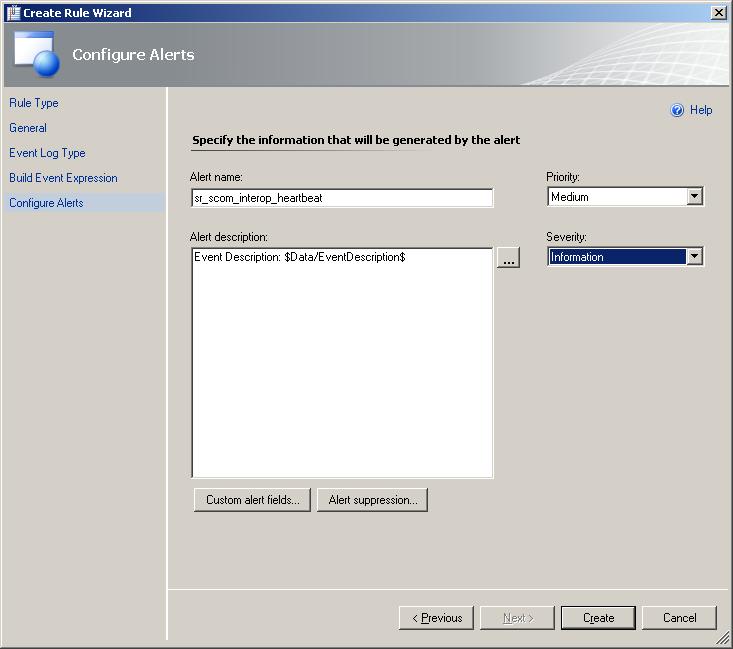 Alert suppression …
Alert suppression …